Hydroprojekt CZ a.s. WINPLAN systém programů pro projektování vodohospodářských liniových staveb. HYDRONet 3. Modul TERÉN
|
|
|
- Lucie Kadlecová
- před 8 lety
- Počet zobrazení:
Transkript
1 Hydroprojekt CZ a.s. systém programů pro projektování vodohospodářských liniových staveb HYDRONet 3
2 W I N P L A N s y s t é m p r o g r a m ů p r o p r o j e k t o v á n í v o d o h o s p o d á ř s k ý c h l i n i o v ý c h s t a v e b : HYDRONet Hydroprojekt CZ, a.s. Táborská Praha 4 Telefon +420/ Fax +420/ Internet 2
3 Obsah: 1 Terén Nastavení Nastavení Zobrazení Nastavení Pera a štětce Nastavení Triangulace Nastavení Transformace Import zaměřených dat (bodů) do databáze Import textového souboru Import bodů z MapInfa Spustit Delaunayovu triangulaci Vymazat data terénu v databázi Načíst model terénu Převzít terén pro vybrané šachty Seznam obrázků
4 1 TERÉN Položka menu Moduly Terén je modul, který není součástí základního instalačního balíčku programu HYDRONet 3, ale je možné si jej dokoupit, jako další modul. Modul Terén implementuje do projektu Digitální model terénu (DMT), který může být vytvořen v programu ATLAS, nebo bude sestaven přímo v HNET3 na základě zaměřených, resp. vrstevnicových bodů. Pokud se navrhuje kanalizační síť až po načtení, resp. vytvoření DMT, kóta terénu se přebírá z DMT, kóta dna je o 2 m níž (viz. Obr. 18) Pokud se DMT implementuje do již navržené kanalizační sítě (viz. Obr. 17), funkce Převzít terén pro vybrané šachty převezme dané kóty z DMT. Obr. 1 Rozbalená nabídka Vrstva terénu 4
5 1.1 Nastavení Položka menu Moduly Terén Nastavení otevírá dialogové okno Nastavení modulu terénu, kde se aktivují, resp. nastavuje zobrazení DMT (digitálního modelu terénu) Nastavení Zobrazení V dialogovém okně Zobrazení zaškrtnutím ( ) dialogu bude daná funkce na obrazovce, resp. při tisku zobrazena. Vypnutí, resp. zapnutí zobrazení se projeví až po kliknutí na Použít. Obr. 2 Dialogové okno Nastavení modulu terénu Zobrazení 5
6 1.1.2 Nastavení Pera a štětce Dialogové okno umožňuje nastavení barev a tloušťky zobrazování jednotlivých módů Ikonka (tužka) otvírá dialogové okno Změna nastavení kreslícího pera pro volbu změny tloušťky a barvy zobrazení kliknutím na barevný čtverec se otevře dialogové okno Barva (viz. Obr. 4) Obr. 3 Dialogové okno Nastavení modulu terénu - Pera a štětce Obr. 4 Dialogové okno Barva 6
7 1.1.3 Nastavení Triangulace V dialogovém okně Triangulace zaškrtnutím ( na obrazovce, resp. při tisku. ) dialogu bude zvolená funkce zobrazena Obr. 5 Dialogové okno Nastavení modulu terénu Triangulace Nastavení Transformace Transformace umožňuje předefinování vstupních souřadnic modelu terénu pro následné použití v projektu. Zaškrtne se jaká transformace se bude požadovat Do bílých políček se vepíše konstanta, kterou bude každá souřadnice bodu terénu vynásobena. Klikne se na Použít. Ctrl Enter zobrazí DMT v maximálním měřítku. Obr. 6 Dialogové okno Nastavení modulu terénu Transformace 7
8 1.2 Import zaměřených dat (bodů) do databáze Položka menu Moduly Terén Import zaměřených dat (bodů) do databáze otevírá dialogové okno Import dat terénu (viz. Obr. 7), pro načtení souborů pro vytvoření DMT přímo v programu HNET3. Načítané soubory bodů mohou mít strukturu textových souborů (*.txt), resp. vektorových souborů bodů z AutoCadu 3D (*.dgn, dxf), z MapInfa (*.tab, *.mif), ESRI Shape file (*.shp). Obr. 7 Dialogové okno pro Import dat terénu Import textového souboru Struktura textového souboru DMT-body je ukázána na Obr. 9. Každý zaměřený bod, resp. bod vrstevnice je definován: o ID bodu o X-ovou souřadnicí bodu o Y-ovou souřadnicí bodu o Z-ovou souřadnicí Oddělovač je tabulátor Načtení bodů z textového souboru do HYDRONet3 (Moduly Terén Import zaměřených dat (bodů) do databáze) viz. Obr. 10 Ctrl Enter zobrazí načtené body v maximálním měřítku, tzn. zobrazí všechny importované body POZOR: Pokud budou body terénu načítány do prázdného souboru, tzn. bez jediného potrubí, načtené body se zobrazí převráceně a zrcadlově (viz. Obr. 8). Je to 8
9 dáno programem, který hlídá, aby byly zobrazeny všechny body. Stačí nakreslit libovolný 1 úsek potrubí a stisknout Enter/Return. Souřadný systém se zobrazí správně. SS při načtení bodů do prázdného souboru Správný souřadný systém Obr. 8 Souřadný systém při načtení bodů DMT Obr. 9 Struktura textového souboru DMT Obr. 10 Ukázka načtených bodů terénu z textového souboru 9
10 1.2.2 Import bodů z MapInfa Tabulka tvořená v MapInfu má jen jeden sloupec označený jako z. Ke každému bodu je doplněna výšková kóta z (viz. Obr. 11) Načtení bodů ze souboru *.tab do HYDRONet3 (Moduly Terén Import zaměřených dat (bodů) do databáze) viz. Obr. 12 Ctrl Enter zobrazí načtené body v maximálním měřítku, tzn. zobrazí všechny importované body POZOR: Pokud budou body terénu načítány do prázdného souboru, tzn. bez jediného potrubí, načtené body se zobrazí převráceně a zrcadlově (viz. Obr. 8). Je to dáno programem, který hlídá, aby byly zobrazeny všechny body. Stačí nakreslit libovolný 1 úsek potrubí a stisknout Enter/Return. Souřadný systém se zobrazí správně. Obr. 11 Body terénu v MapInfu Obr Ukázka načtených bodů terénu z MapInfa 10
11 1.3 Spustit Delaunayovu triangulaci Položka menu Moduly Terén Spustit Delaunayovu triangulaci spouští funkci, která z načtených bodů vytvoří triangulační trojúhelníky. O spuštění funkce informuje varování (viz. Obr. 13) Výsledný digitální model terénu se uloží do 3 souborů shodného jména, jako databáze (*.bod, *. hrn, *.trj) a uloží se do shodného adresáře (viz. Obr. 14). Struktura vytvořených souborů je shodná jako struktura souborů vytvořených v programu ATLAS. Vytvoření triangulace (Moduly Terén Spustit Delaunayovu triangulaci) viz. Obr. 15) Zobrazení a styl zobrazení v HYRDONet3 je podle Nastavení modulu terénu (viz. Obr. 2 a Obr. 3) Obr. 13 Varování Spustit Delaunayovu triangulaci Obr. 14 Nově vytvořené soubory *.bod, *.hrn, *.trj Obr. 15 Ukázka Delaunayovy triangulace 11
12 1.4 Vymazat data terénu v databázi Položka menu Moduly Terén Vymazat data terénu v databázi spouští funkci, která vymazává načtená, resp. vytvořená data terénu z databáze. Aby se model terénu pro další použití nemusel znovu vytvářet, přejmenují se soubory definující daný model terénu (*.bod, *. hrn, *.trj) na např. model_*.bod, model_*.hrn, model_*.trj. Všechny soubory se musí jmenovat stejně! Všechny soubory související s modelem terénu (*.bod, *. hrn, *.trj), resp. shodně přejmenované musí být uloženy ve stejném adresáři. 1.5 Načíst model terénu Položka menu Moduly Terén Načíst model terénu otvírá dialogové okno pro import modelu terénu. Obr. 16 Dialogové okno pro Načtení modelu terénu 12
13 1.6 Převzít terén pro vybrané šachty Položka menu Moduly Terén Převzít terén pro vybrané šachty přebírá na základě DMT kótu terénu pro vybrané šachty. Před použitím módu je nutné udělat výběr šachet (některých nebo všech) (viz kap v Referenční příručce), pro které bude převzata kóta terénu z DMT. o Pokud je kóta dna (viz. Obr. 17) záporné číslo (myslí se tím hloubka šachty) bude kóta dna přepočítána dle kóty terénu z DMT (kóta dna=kóta terénu hloubka šachty) viz. Obr. 18 o Pokud je kóta dna (viz. Obr. 17) kladné číslo nebo 0, toto číslo nebude změněno, bude převzata jen kóta terénu viz. Obr. 18 o Pokud bude v úsecích nad poslední vybranou šachtou horní nebo dolní napojení šachty záporné číslo (je určena hloubka napojení nebo spadiště) (viz. Obr. 19), bude kóta horního, resp. dolního napojení přepočítána v závislosti na kótě terénu (viz. Obr. 20) Obr. 17 Dialog šachet bez implementace DMT Obr. 18 Dialog šachet po převzetí dat z DMT 13
14 Obr. 19 Dialog potrubí před DMT Obr. 20 Dialog potrubí po převzetí dat z DMT 14
15 2 SEZNAM OBRÁZKŮ Obr. 1 Rozbalená nabídka Vrstva terénu... 4 Obr. 2 Dialogové okno Nastavení modulu terénu Zobrazení... 5 Obr. 3 Dialogové okno Nastavení modulu terénu - Pera a štětce... 6 Obr. 4 Dialogové okno Barva... 6 Obr. 5 Dialogové okno Nastavení modulu terénu Triangulace... 7 Obr. 6 Dialogové okno Nastavení modulu terénu Transformace... 7 Obr. 7 Dialogové okno pro Import dat terénu... 8 Obr. 8 Souřadný systém při načtení bodů DMT... 9 Obr. 9 Struktura textového souboru DMT... 9 Obr. 10 Ukázka načtených bodů terénu z textového souboru... 9 Obr. 11 Body terénu v MapInfu...10 Obr Ukázka načtených bodů terénu z MapInfa...10 Obr. 13 Varování Spustit Delaunayovu triangulaci...11 Obr. 14 Nově vytvořené soubory *.bod, *.hrn, *.trj...11 Obr. 15 Ukázka Delaunayovy triangulace...11 Obr. 16 Dialogové okno pro Načtení modelu terénu...12 Obr. 17 Dialog šachet bez implementace DMT...13 Obr. 18 Dialog šachet po převzetí dat z DMT...13 Obr. 19 Dialog potrubí před DMT...14 Obr. 20 Dialog potrubí po převzetí dat z DMT
Hydroprojekt CZ a.s. WINPLAN systém programů pro projektování vodohospodářských liniových staveb. HYDRONet 3. Modul PODKLADOVÉ MAPY
 Hydroprojekt CZ a.s. systém programů pro projektování vodohospodářských liniových staveb HYDRONet 3 W I N P L A N s y s t é m p r o g r a m ů p r o p r o j e k t o v á n í v o d o h o s p o d á ř s k ý
Hydroprojekt CZ a.s. systém programů pro projektování vodohospodářských liniových staveb HYDRONet 3 W I N P L A N s y s t é m p r o g r a m ů p r o p r o j e k t o v á n í v o d o h o s p o d á ř s k ý
Hydroprojekt CZ a.s. WINPLAN systém programů pro projektování vodohospodářských liniových staveb. HYDRONet 3. Modul SITUACE
 Hydroprojekt CZ a.s. systém programů pro projektování vodohospodářských liniových staveb HYDRONet 3 W I N P L A N s y s t é m p r o g r a m ů p r o p r o j e k t o v á n í v o d o h o s p o d á ř s k ý
Hydroprojekt CZ a.s. systém programů pro projektování vodohospodářských liniových staveb HYDRONet 3 W I N P L A N s y s t é m p r o g r a m ů p r o p r o j e k t o v á n í v o d o h o s p o d á ř s k ý
Hydroprojekt CZ a.s. WINPLAN systém programů pro projektování vodohospodářských liniových staveb. HYDRONet 3. Modul BOBO
 Hydroprojekt CZ a.s. systém programů pro projektování vodohospodářských liniových staveb HYDRONet 3 W I N P L A N s y s t é m p r o g r a m ů p r o p r o j e k t o v á n í v o d o h o s p o d á ř s k ý
Hydroprojekt CZ a.s. systém programů pro projektování vodohospodářských liniových staveb HYDRONet 3 W I N P L A N s y s t é m p r o g r a m ů p r o p r o j e k t o v á n í v o d o h o s p o d á ř s k ý
Hydroprojekt CZ a.s. WINPLAN systém programů pro projektování vodohospodářských liniových staveb. HYDRONet 3. Uživatelská příručka
 Hydroprojekt CZ a.s. systém programů pro projektování vodohospodářských liniových staveb HYDRONet 3 W I N P L A N s y s t é m p r o g r a m ů p r o p r o j e k t o v á n í v o d o h o s p o d á ř s k ý
Hydroprojekt CZ a.s. systém programů pro projektování vodohospodářských liniových staveb HYDRONet 3 W I N P L A N s y s t é m p r o g r a m ů p r o p r o j e k t o v á n í v o d o h o s p o d á ř s k ý
Hydroprojekt CZ, a.s. WINPLAN systém programů pro projektování vodohospodářských liniových staveb. HYDRONet 3. Referenční příručka
 Hydroprojekt CZ, a.s. systém programů pro projektování vodohospodářských liniových staveb HYDRONet 3 W I N P L A N s y s t é m p r o g r a m ů p r o p r o j e k t o v á n í v o d o h o s p o d á ř s k
Hydroprojekt CZ, a.s. systém programů pro projektování vodohospodářských liniových staveb HYDRONet 3 W I N P L A N s y s t é m p r o g r a m ů p r o p r o j e k t o v á n í v o d o h o s p o d á ř s k
Hydroprojekt CZ a.s. WINPLAN systém programů pro projektování vodohospodářských liniových staveb. HYDRONet 3. Modul EDITOR STYLU
 Hydroprojekt CZ a.s. systém programů pro projektování vodohospodářských liniových staveb HYDRONet 3 W I N P L A N s y s t é m p r o g r a m ů p r o p r o j e k t o v á n í v o d o h o s p o d á ř s k ý
Hydroprojekt CZ a.s. systém programů pro projektování vodohospodářských liniových staveb HYDRONet 3 W I N P L A N s y s t é m p r o g r a m ů p r o p r o j e k t o v á n í v o d o h o s p o d á ř s k ý
MANUÁL administrátora elektronické spisové služby
 MANUÁL administrátora elektronické spisové služby Administrace obálek a sestav (NÁVRHÁŘ) 1 PilsCom, s.r.o. OBSAH 1. NÁVRHÁŘ OBECNĚ... 3 2. NASTAVENÍ MS INTERNET EXPLORERU... 4 3. SPUŠTĚNÍ NÁVRHÁŘE OBÁLKY...
MANUÁL administrátora elektronické spisové služby Administrace obálek a sestav (NÁVRHÁŘ) 1 PilsCom, s.r.o. OBSAH 1. NÁVRHÁŘ OBECNĚ... 3 2. NASTAVENÍ MS INTERNET EXPLORERU... 4 3. SPUŠTĚNÍ NÁVRHÁŘE OBÁLKY...
Tvorba digitálního modelu terénu
 Tvorba digitálního modelu terénu V závěrečné fázi našeho projektu využijeme programu k vizualizaci těchto dat DMT a také k jejich porovnání Spojení druhu bodů Z důvodu exportu bodů je nutné spojit druhy
Tvorba digitálního modelu terénu V závěrečné fázi našeho projektu využijeme programu k vizualizaci těchto dat DMT a také k jejich porovnání Spojení druhu bodů Z důvodu exportu bodů je nutné spojit druhy
Projekt. Sestavení projektu
 Projekt V záložce Nástroje / Projekt MISYS jsou přehledně uspořádány funkce, které slouží k sestavení a editaci projektu. Lze také zapnout nástrojovou lištu Projekt (pravé tlačítko myši v šedé oblasti
Projekt V záložce Nástroje / Projekt MISYS jsou přehledně uspořádány funkce, které slouží k sestavení a editaci projektu. Lze také zapnout nástrojovou lištu Projekt (pravé tlačítko myši v šedé oblasti
Základní popis Toolboxu MPSV nástroje
 Základní popis Toolboxu MPSV nástroje Nástroj XLS2DBF ze sady MPSV nástroje slouží pro zkonvertování souboru ve formátu XLS do formátu DBF. Nástroj umožňuje konvertovat buď vybraný list nebo listy ze sešitu
Základní popis Toolboxu MPSV nástroje Nástroj XLS2DBF ze sady MPSV nástroje slouží pro zkonvertování souboru ve formátu XLS do formátu DBF. Nástroj umožňuje konvertovat buď vybraný list nebo listy ze sešitu
Manuál k programu KaraokeEditor
 Manuál k programu KaraokeEditor Co je KaraokeEditor? Program slouží pro editaci tagů v hudebních souborech formátu mp3. Tagy jsou doprovodné informace o písni, uložené přímo v mp3. Aplikace umí pracovat
Manuál k programu KaraokeEditor Co je KaraokeEditor? Program slouží pro editaci tagů v hudebních souborech formátu mp3. Tagy jsou doprovodné informace o písni, uložené přímo v mp3. Aplikace umí pracovat
1. Uživatelské rozhraní
 Školení programu TopoL xt Odpovědi na časté dotazy Obsah: 1. Uživatelské rozhraní 2. Nastavení programu Uživatelské parametry Uživatelské značky Definice druhů Parametry projektu 3. Začátek práce s TopoLem
Školení programu TopoL xt Odpovědi na časté dotazy Obsah: 1. Uživatelské rozhraní 2. Nastavení programu Uživatelské parametry Uživatelské značky Definice druhů Parametry projektu 3. Začátek práce s TopoLem
Průvodce instalací modulu Offline VetShop verze 3.4
 Průvodce instalací modulu Offline VetShop verze 3.4 Úvod k instalaci Tato instalační příručka je určena uživatelům objednávkového modulu Offline VetShop verze 3.4. Obsah 1. Instalace modulu Offline VetShop...
Průvodce instalací modulu Offline VetShop verze 3.4 Úvod k instalaci Tato instalační příručka je určena uživatelům objednávkového modulu Offline VetShop verze 3.4. Obsah 1. Instalace modulu Offline VetShop...
Digitální kartografie 8
 Digitální kartografie 8 souborová geodatabáze ESRI ArcGIS strana 2 ArcGIS 10.0 podporuje uložení dat v: - souborové geodatabázi (File Geodatabase) - osobní geodatabázi (Personal Geodatabase) - shapefile
Digitální kartografie 8 souborová geodatabáze ESRI ArcGIS strana 2 ArcGIS 10.0 podporuje uložení dat v: - souborové geodatabázi (File Geodatabase) - osobní geodatabázi (Personal Geodatabase) - shapefile
Program SeleCAD. pro AutoCAD LT a FULL. Instalace a registrace programu
 Program SeleCAD pro AutoCAD LT a FULL Instalace a registrace programu Obsah : Instalace programu SeleCAD 3 AutoCAD plná verze AutoCAD LT Uvolnění aplikace s programu AutoCAD 5 Zobrazení panelu nástrojů
Program SeleCAD pro AutoCAD LT a FULL Instalace a registrace programu Obsah : Instalace programu SeleCAD 3 AutoCAD plná verze AutoCAD LT Uvolnění aplikace s programu AutoCAD 5 Zobrazení panelu nástrojů
Základní popis Toolboxu MPSV nástroje
 Základní popis Toolboxu MPSV nástroje Nástroj XLS2DBF ze sady MPSV nástroje slouží pro zkonvertování souboru ve formátu XLS do formátu DBF. Nástroj umožňuje konvertovat buď vybraný list nebo listy ze sešitu
Základní popis Toolboxu MPSV nástroje Nástroj XLS2DBF ze sady MPSV nástroje slouží pro zkonvertování souboru ve formátu XLS do formátu DBF. Nástroj umožňuje konvertovat buď vybraný list nebo listy ze sešitu
Praktické použití kartografického software pro tvorbu map OCAD 11
 Praktické použití kartografického software pro tvorbu map OCAD 11 Prohloubení nabídky dalšího vzdělávání v oblasti zeměměřictví a katastru nemovitostí ve Středočeském kraji CZ.1.07/3.2.11/03.0115 Projekt
Praktické použití kartografického software pro tvorbu map OCAD 11 Prohloubení nabídky dalšího vzdělávání v oblasti zeměměřictví a katastru nemovitostí ve Středočeském kraji CZ.1.07/3.2.11/03.0115 Projekt
pro tvorbu map OCAD 11 (1)
 software pro tvorbu map OCAD 11 (1) software pro tvorbu map OCAD 11 Prohloubení nabídky dalšího vzdělávání v oblasti zeměměřictví a katastru nemovitostí ve Středočeském kraji CZ.1.07/3.2.11/03.0115 Projekt
software pro tvorbu map OCAD 11 (1) software pro tvorbu map OCAD 11 Prohloubení nabídky dalšího vzdělávání v oblasti zeměměřictví a katastru nemovitostí ve Středočeském kraji CZ.1.07/3.2.11/03.0115 Projekt
Správné a nesprávné příklady
 ŘEŠENÍ DZES 5 LPIS Správné a nesprávné příklady Nesprávné oddělení plodin příliš úzký pás Správné oddělení plodin optimální pás Nesprávné oddělení plodin oddělení je tvořeno plodinou ze stejné kategorie
ŘEŠENÍ DZES 5 LPIS Správné a nesprávné příklady Nesprávné oddělení plodin příliš úzký pás Správné oddělení plodin optimální pás Nesprávné oddělení plodin oddělení je tvořeno plodinou ze stejné kategorie
UniLog-D. v1.01 návod k obsluze software. Strana 1
 UniLog-D v1.01 návod k obsluze software Strana 1 UniLog-D je PC program, který slouží k přípravě karty pro záznam událostí aplikací přístroje M-BOX, dále pak k prohlížení, vyhodnocení a exportům zaznamenaných
UniLog-D v1.01 návod k obsluze software Strana 1 UniLog-D je PC program, který slouží k přípravě karty pro záznam událostí aplikací přístroje M-BOX, dále pak k prohlížení, vyhodnocení a exportům zaznamenaných
Laboratorní výsledky
 Laboratorní výsledky Funkce slouží k automatickému převodu laboratorních výsledků (které vám laboratoř posílá na váš mail nebo prostřednictvím FTP) do programu Praktik, přímo do karty pacienta. Je potřeba
Laboratorní výsledky Funkce slouží k automatickému převodu laboratorních výsledků (které vám laboratoř posílá na váš mail nebo prostřednictvím FTP) do programu Praktik, přímo do karty pacienta. Je potřeba
IMPORT ZÁKRESŮ DO MAPOVÝCH
 Agentura ochrany přírody a krajiny České republiky Odbor ISOP IMPORT ZÁKRESŮ DO MAPOVÝCH APLIKACÍ ISOP AUTOR Ladislav Matouš DATUM 5. 10. 2014 POSLEDNÍ ZMĚNA 6.10.2014 9:18 VERZE DOKUMENTU 1.1 Obsah 1
Agentura ochrany přírody a krajiny České republiky Odbor ISOP IMPORT ZÁKRESŮ DO MAPOVÝCH APLIKACÍ ISOP AUTOR Ladislav Matouš DATUM 5. 10. 2014 POSLEDNÍ ZMĚNA 6.10.2014 9:18 VERZE DOKUMENTU 1.1 Obsah 1
Povodňové značky Povodí Vltavy s.p.
 Spuštění aplikace Spuštění aplikace na DVD se provede velmi jednoduše. Není potřeba nic instalovat, pouze se z ROOT adresáře spustí program START.EXE. Tento program spustí z DVD mapový projekt a úvodní
Spuštění aplikace Spuštění aplikace na DVD se provede velmi jednoduše. Není potřeba nic instalovat, pouze se z ROOT adresáře spustí program START.EXE. Tento program spustí z DVD mapový projekt a úvodní
Nápověda aplikace Patron-Pro
 Nápověda aplikace Patron-Pro 1. Popis aplikace Aplikace Patron-Pro slouží k zobrazení souboru zálohy mobilní aplikace Patron-Pro se záznamy o povolených kartách. Dále umožňuje tyto záznamy editovat, vytvářet
Nápověda aplikace Patron-Pro 1. Popis aplikace Aplikace Patron-Pro slouží k zobrazení souboru zálohy mobilní aplikace Patron-Pro se záznamy o povolených kartách. Dále umožňuje tyto záznamy editovat, vytvářet
Změny ve verzi 6.0.4.33000 o proti verzi 5.5.3.30333
 Změny ve verzi 6.0.4.33000 o proti verzi 5.5.3.30333 Důležitá vylepšení: 1. Byl přepracován a výrazně vylepšen dialog Editování SPI. Hlavní změny jsou: Byl vylepšen vzhled dialogu. V dialogu byly umožněny
Změny ve verzi 6.0.4.33000 o proti verzi 5.5.3.30333 Důležitá vylepšení: 1. Byl přepracován a výrazně vylepšen dialog Editování SPI. Hlavní změny jsou: Byl vylepšen vzhled dialogu. V dialogu byly umožněny
Postup instalace přídavného modulu pro Aktuální zůstatky (CBA) v programu MultiCash KB (MCC)
 Postup instalace přídavného modulu pro Aktuální zůstatky (CBA) v programu MultiCash KB (MCC) 1/6 1. Instalace modulu Na internetových stránkách KB na adrese http://www.mojebanka.cz v sekci Stáhněte si
Postup instalace přídavného modulu pro Aktuální zůstatky (CBA) v programu MultiCash KB (MCC) 1/6 1. Instalace modulu Na internetových stránkách KB na adrese http://www.mojebanka.cz v sekci Stáhněte si
Formulář pro křížový filtr
 Formulář pro křížový filtr Formulář pro křížový filtr je určen zejména autorům křížovek a má sloužit jako pomůcka při jejich tvorbě. Levé části formuláře dominuje tzv. šablona, což je síť 20 krát 20 políček
Formulář pro křížový filtr Formulář pro křížový filtr je určen zejména autorům křížovek a má sloužit jako pomůcka při jejich tvorbě. Levé části formuláře dominuje tzv. šablona, což je síť 20 krát 20 políček
Nápověda k aplikaci GraphGUI
 Nápověda k aplikaci GraphGUI 1 APLIKACE Aplikace slouží pro zobrazování závislosti několika veličin s různými jednotkami a rozsahy na čase v jednom grafu. Do aplikace lze importovat data ze souborů různých
Nápověda k aplikaci GraphGUI 1 APLIKACE Aplikace slouží pro zobrazování závislosti několika veličin s různými jednotkami a rozsahy na čase v jednom grafu. Do aplikace lze importovat data ze souborů různých
Naučit se, jak co nejsnadněji přejít od verze TopoLu pro Windows k verzi TopoL xt. Cílem není vysvětlení všech možností programu.
 Školení programu TopoL xt Přechod na TopoL xt z programu TopoL pro Windows Cíl: Obsah: Naučit se, jak co nejsnadněji přejít od verze TopoLu pro Windows k verzi TopoL xt. Cílem není vysvětlení všech možností
Školení programu TopoL xt Přechod na TopoL xt z programu TopoL pro Windows Cíl: Obsah: Naučit se, jak co nejsnadněji přejít od verze TopoLu pro Windows k verzi TopoL xt. Cílem není vysvětlení všech možností
á ý á á ú ú ř ý ý ů ě ů ř á á á á ě ě š ř ů á ě ě ě ů ř š ý š ě ů ž ář ř ř š ý ář á ě ř á ý ě ů á á á ě á ž ě ě ů ě ý ě ř ě šť Č ý á á ř á ě á ř ý ý á
 É Ř Á Ý Ý Ý ů Ř Ý Ě ů ě ář Ú ř ě ě ě ě ě á ý á á ú ú ř ý ý ů ě ů ř á á á á ě ě š ř ů á ě ě ě ů ř š ý š ě ů ž ář ř ř š ý ář á ě ř á ý ě ů á á á ě á ž ě ě ů ě ý ě ř ě šť Č ý á á ř á ě á ř ý ý á á ě ú ř ě
É Ř Á Ý Ý Ý ů Ř Ý Ě ů ě ář Ú ř ě ě ě ě ě á ý á á ú ú ř ý ý ů ě ů ř á á á á ě ě š ř ů á ě ě ě ů ř š ý š ě ů ž ář ř ř š ý ář á ě ř á ý ě ů á á á ě á ž ě ě ů ě ý ě ř ě šť Č ý á á ř á ě á ř ý ý á á ě ú ř ě
APS mini.ed programová nadstavba pro základní vyhodnocení docházky. Příručka uživatele verze 2.2.0.6
 APS mini.ed programová nadstavba pro základní vyhodnocení docházky Příručka uživatele verze 2.2.0.6 APS mini.ed Příručka uživatele Obsah Obsah... 2 Instalace a konfigurace programu... 3 Popis programu...
APS mini.ed programová nadstavba pro základní vyhodnocení docházky Příručka uživatele verze 2.2.0.6 APS mini.ed Příručka uživatele Obsah Obsah... 2 Instalace a konfigurace programu... 3 Popis programu...
SkiJo podpora pro vytyčování, řez terénem a kreslení situací
 SkiJo podpora pro vytyčování, řez terénem a kreslení situací Koncepce: Pro podporu vytyčování, řezu terénem a kreslení situací byla vytvořena samostatná aplikace SkiJo GEOdeti. Obsahuje funkce pro odečítání
SkiJo podpora pro vytyčování, řez terénem a kreslení situací Koncepce: Pro podporu vytyčování, řezu terénem a kreslení situací byla vytvořena samostatná aplikace SkiJo GEOdeti. Obsahuje funkce pro odečítání
ů ř Ž ý ý ř ď ř
 ř ů ř ů ř ř ý ů ř ů ů ř ť ý Ž ř ř ř ř Ž ř ú ý Ž ř ů ů ť Ř ý ř ř ř ů ý ý ř ý ň Ž ý ů ř Ž ý ý ř ď ř Á ů ó ř Í ř ý ř ý ř ř ř ř ř ř ř ř ř ý ř ť ř ř ř ý ť ř ď ú É ř ť ý ů ř ý ď ř ř Ž ý ý Í ý ó ů ý ý ř ř Í ř
ř ů ř ů ř ř ý ů ř ů ů ř ť ý Ž ř ř ř ř Ž ř ú ý Ž ř ů ů ť Ř ý ř ř ř ů ý ý ř ý ň Ž ý ů ř Ž ý ý ř ď ř Á ů ó ř Í ř ý ř ý ř ř ř ř ř ř ř ř ř ý ř ť ř ř ř ý ť ř ď ú É ř ť ý ů ř ý ď ř ř Ž ý ý Í ý ó ů ý ý ř ř Í ř
Truss 4.7. Předvolby nastavení tisku
 Truss 4.7 Firma Fine s.r.o. připravila verzi 4.7 programu Truss. Tato verze přináší následující změny a vylepšení: Změna práce s násobnými vazníky Z důvodu omezení chyb v průběhu návrhu byl upraven způsob
Truss 4.7 Firma Fine s.r.o. připravila verzi 4.7 programu Truss. Tato verze přináší následující změny a vylepšení: Změna práce s násobnými vazníky Z důvodu omezení chyb v průběhu návrhu byl upraven způsob
Sweco Hydroprojekt CZ a.s. WINPLAN systém programů pro projektování vodohospodářských liniových staveb. HYDRONet 4. Jak pracovat s programem
 Sweco Hydroprojekt CZ a.s. WINPLAN systém programů pro projektování vodohospodářských liniových staveb HYDRONet 4 W I N P L A N s y s t é m p r o g r a m ů p r o p r o j e k t o v á n í v o d o h o s p
Sweco Hydroprojekt CZ a.s. WINPLAN systém programů pro projektování vodohospodářských liniových staveb HYDRONet 4 W I N P L A N s y s t é m p r o g r a m ů p r o p r o j e k t o v á n í v o d o h o s p
Manuál k programu GENERÁTOR TESTŮ 2004 G-SOFT
 Manuál k programu GENERÁTOR TESTŮ 2004 G-SOFT www.g-soft.wz.cz OBSAH 1 ZÁKLADNÍ INFORMACE A INSTALACE PROGRAMU... 3 1.1 POPIS PROGRAMU... 3 1.2 SYSTÉMOVÉ POŽADAVKY... 3 1.3 INSTALACE... 3 2 OBSLUHA PROGRAMU...
Manuál k programu GENERÁTOR TESTŮ 2004 G-SOFT www.g-soft.wz.cz OBSAH 1 ZÁKLADNÍ INFORMACE A INSTALACE PROGRAMU... 3 1.1 POPIS PROGRAMU... 3 1.2 SYSTÉMOVÉ POŽADAVKY... 3 1.3 INSTALACE... 3 2 OBSLUHA PROGRAMU...
Popis ovládání. Po přihlášení do aplikace se objeví navigátor. Navigátor je stromově seřazen a slouží pro přístup ke všem oknům celé aplikace.
 Popis ovládání 1. Úvod Tento popis má za úkol seznámit uživatele se základními principy ovládání aplikace. Ovládání je možné pomocí myši, ale všechny činnosti jsou dosažitelné také pomocí klávesnice. 2.
Popis ovládání 1. Úvod Tento popis má za úkol seznámit uživatele se základními principy ovládání aplikace. Ovládání je možné pomocí myši, ale všechny činnosti jsou dosažitelné také pomocí klávesnice. 2.
UNIVERZITA PARDUBICE Fakulta elektrotechniky a informatiky Katedra softwarových technologií
 UNIVERZITA PARDUBICE Fakulta elektrotechniky a informatiky Katedra softwarových technologií Softwarový nástroj pro tvorbu a správu genealogických dat Manuál pro uživatele Bc. František Hlaváček Součást
UNIVERZITA PARDUBICE Fakulta elektrotechniky a informatiky Katedra softwarových technologií Softwarový nástroj pro tvorbu a správu genealogických dat Manuál pro uživatele Bc. František Hlaváček Součást
DEKRA Emise CIS instalační příručka
 DEKRA Emise CIS instalační příručka (datum vydání: 19.10.2017) DEKRA Automobil a.s. Stránka 1 Obsah Instalace programu MEKamery na mobilní zařízení...3 Stažení aplikace...3 Konfigurace aplikace a její
DEKRA Emise CIS instalační příručka (datum vydání: 19.10.2017) DEKRA Automobil a.s. Stránka 1 Obsah Instalace programu MEKamery na mobilní zařízení...3 Stažení aplikace...3 Konfigurace aplikace a její
Ť Ě š ú ú š ů ú ú š ú ú š ú š ú Ý š Ř Ý š š ů ů š ů š ů ú š
 Ť Ěú Í Í Ý š š š š ú š š ú ú ů ú ů ú Ť Ě š ú ú š ů ú ú š ú ú š ú š ú Ý š Ř Ý š š ů ů š ů š ů ú š Ť Ě Í ů š š š ů š š ů ů ů š ú ň ů ň ú š š Ě Í ú ú š ú ů ů ů ů ú ů š š ú ů ů ů ů ů š ú š ů ů ú š ů š ú š
Ť Ěú Í Í Ý š š š š ú š š ú ú ů ú ů ú Ť Ě š ú ú š ů ú ú š ú ú š ú š ú Ý š Ř Ý š š ů ů š ů š ů ú š Ť Ě Í ů š š š ů š š ů ů ů š ú ň ů ň ú š š Ě Í ú ú š ú ů ů ů ů ú ů š š ú ů ů ů ů ů š ú š ů ů ú š ů š ú š
ž ř ž é ň ž šš ř ň ř ř č é é ř é ž é ř šř š š ř ř č é š é é ř é č č é ř é č é ř
 ř ů ú ř ž é é é é ř č ú ř č é ž ň ň ž é ř é ř é ř č ř é č é é ř É Á Á Í Á É Ý Í Ů Š Á Ž Ě Ý É Á Ř Ý ž ř ž é ň ž šš ř ň ř ř č é é ř é ž é ř šř š š ř ř č é š é é ř é č č é ř é č é ř č ř ž é č ř ř ř é č é
ř ů ú ř ž é é é é ř č ú ř č é ž ň ň ž é ř é ř é ř č ř é č é é ř É Á Á Í Á É Ý Í Ů Š Á Ž Ě Ý É Á Ř Ý ž ř ž é ň ž šš ř ň ř ř č é é ř é ž é ř šř š š ř ř č é š é é ř é č č é ř é č é ř č ř ž é č ř ř ř é č é
Nástroj pro výpočet času vítěze tratě v orientačním běhu.
 Uživatelský manuál pro práci s nástrojem pro výpočet času vítěze tratě v orientačním běhu v prostředí ArcGIS Desktop 10.1 Nástroj pro výpočet času vítěze tratě v orientačním běhu. Martin KLÍCHA Olomouc,
Uživatelský manuál pro práci s nástrojem pro výpočet času vítěze tratě v orientačním běhu v prostředí ArcGIS Desktop 10.1 Nástroj pro výpočet času vítěze tratě v orientačním běhu. Martin KLÍCHA Olomouc,
SCIA.ESA PT. Export a import souborů DWG a DXF
 SCIA.ESA PT Export a import souborů DWG a DXF VÍTEJTE 5 EXPORT DWG A DXF 6 Export z grafického okna programu...6 Export z Galerie obrázků...8 Export z Galerie výkresů...9 IMPORT DWG A DXF 10 Import do
SCIA.ESA PT Export a import souborů DWG a DXF VÍTEJTE 5 EXPORT DWG A DXF 6 Export z grafického okna programu...6 Export z Galerie obrázků...8 Export z Galerie výkresů...9 IMPORT DWG A DXF 10 Import do
Žú é ú é é ů é Ž Ž ř Č é Ž ř é Ž ž ř é ú é é é Ž é ú ř ó é Č ú ú ř ú úř ř Ž ú ř ř ř Ú é é ú ú ů é ú Č ř ř ř ů
 ř é é ů ú Ú Č ů ú Í ř Č ů ú Í Ž ž ž ž ř é ž Žú é ú é é ů é Ž Ž ř Č é Ž ř é Ž ž ř é ú é é é Ž é ú ř ó é Č ú ú ř ú úř ř Ž ú ř ř ř Ú é é ú ú ů é ú Č ř ř ř ů é ů Ě Í ř ů ú ř é Ž ž ř é ř ř úř ř é é é ž ř ž
ř é é ů ú Ú Č ů ú Í ř Č ů ú Í Ž ž ž ž ř é ž Žú é ú é é ů é Ž Ž ř Č é Ž ř é Ž ž ř é ú é é é Ž é ú ř ó é Č ú ú ř ú úř ř Ž ú ř ř ř Ú é é ú ú ů é ú Č ř ř ř ů é ů Ě Í ř ů ú ř é Ž ž ř é ř ř úř ř é é é ž ř ž
GEOM LITE - MANUÁL hlavní obrazovka
 GEOM LITE - MANUÁL hlavní obrazovka Levý panel Pomoci levého panelu je možné vybírat aktivní vrstvy, měnit jejich průhlednost a pořadí. V dolní části je zobrazena legenda. Horní panel V horním panelu se
GEOM LITE - MANUÁL hlavní obrazovka Levý panel Pomoci levého panelu je možné vybírat aktivní vrstvy, měnit jejich průhlednost a pořadí. V dolní části je zobrazena legenda. Horní panel V horním panelu se
Babyware Software pro nastavení a naprogramování ústředen Instalační příručka
 Babyware Software pro nastavení a naprogramování ústředen Instalační příručka Potvrdíme, že souhlasíte s licenčními podmínkami kliknutím na : I agree to the terms of this licence agreement Aktuální verze
Babyware Software pro nastavení a naprogramování ústředen Instalační příručka Potvrdíme, že souhlasíte s licenčními podmínkami kliknutím na : I agree to the terms of this licence agreement Aktuální verze
CAD Decor 2.0.5.9 - novinky
 CAD Decor 2.0.5.9 - novinky 3D plocha 3D plochami je definován tvar všech prvků vložených do výkresu. Když některý komplexní prvek (deska, stěna, zařizovací předmět apod.) ve výkresu rozložíte nástrojem
CAD Decor 2.0.5.9 - novinky 3D plocha 3D plochami je definován tvar všech prvků vložených do výkresu. Když některý komplexní prvek (deska, stěna, zařizovací předmět apod.) ve výkresu rozložíte nástrojem
Uživatelské rozhraní grafického zadávání
 24.02.2014 Seznam změn Truss 4.6 Firma Fine s.r.o. připravila verzi 4.6 programu Truss. Tato verze přináší následující změny a vylepšení: Grafické zadávání Rovinné (2D) pracovní plochy nyní umožňují přímé
24.02.2014 Seznam změn Truss 4.6 Firma Fine s.r.o. připravila verzi 4.6 programu Truss. Tato verze přináší následující změny a vylepšení: Grafické zadávání Rovinné (2D) pracovní plochy nyní umožňují přímé
verze Grafický editor PALSTAT s.r.o. systémy řízení jakosti PALSTAT CAQ 1 Obsah
 1 Obsah 1 Obsah... 1 2 Úvod... 2 2.1 Výhody... 2 2.2 Základní ovládání... 2 3 Menu... 3 3.1 Menu Soubor... 3 3.1.1 Menu Soubor / Nový... 3 3.1.2 Menu Soubor / Otevřít... 3 3.1.3 Menu Soubor / Otevřít podle
1 Obsah 1 Obsah... 1 2 Úvod... 2 2.1 Výhody... 2 2.2 Základní ovládání... 2 3 Menu... 3 3.1 Menu Soubor... 3 3.1.1 Menu Soubor / Nový... 3 3.1.2 Menu Soubor / Otevřít... 3 3.1.3 Menu Soubor / Otevřít podle
Archiv elektronických dokumentů Zela
 Archiv elektronických dokumentů Zela Instalace po rozbalení servisního balíčku 38 se automaticky spustí instalační program, který nainstaluje potřebné moduly pro provoz archivu dokumentů. Tyto moduly je
Archiv elektronických dokumentů Zela Instalace po rozbalení servisního balíčku 38 se automaticky spustí instalační program, který nainstaluje potřebné moduly pro provoz archivu dokumentů. Tyto moduly je
Obsah Přehled existujících a evidence nových klientů... 3 Přehled foto-záznamů... 4 Nahrávání foto-záznamů... 6 Analýza foto-záznamů...
 1 Obsah 1. Přehled existujících a evidence nových klientů... 3 1.1. Filtrování, vyhledávání údajů... 4 2. Přehled foto-záznamů... 4 3. Nahrávání foto-záznamů... 6 3.1. Změna velikosti foto-záznamu... 7
1 Obsah 1. Přehled existujících a evidence nových klientů... 3 1.1. Filtrování, vyhledávání údajů... 4 2. Přehled foto-záznamů... 4 3. Nahrávání foto-záznamů... 6 3.1. Změna velikosti foto-záznamu... 7
ň ú Ú ů é é ň ů ž ů ů ů ů é é é é ú ň é ú ú ů é é ů ů Č é ň ú ú ů é é ů Ť ň é ů ů ú ň é ú ť ť é é é ů é é ů é é ť ň ú ú ů é é ů ů ú é ů é ů é ů ť ů ú
 Í ÁŇ Ý ÚŘ ú ů é é Č ó ž ů ú é ú ú ť é é é é ž Č ů é é ů ů ň ť ú Í ů é é ť é ň é ů ů ú ú Í é é é ú Ú ů Í Č Č ú ň ú Ú ů é é ň ů ž ů ů ů ů é é é é ú ň é ú ú ů é é ů ů Č é ň ú ú ů é é ů Ť ň é ů ů ú ň é ú ť
Í ÁŇ Ý ÚŘ ú ů é é Č ó ž ů ú é ú ú ť é é é é ž Č ů é é ů ů ň ť ú Í ů é é ť é ň é ů ů ú ú Í é é é ú Ú ů Í Č Č ú ň ú Ú ů é é ň ů ž ů ů ů ů é é é é ú ň é ú ú ů é é ů ů Č é ň ú ú ů é é ů Ť ň é ů ů ú ň é ú ť
Mapová aplikace HZS Ústeckého kraje
 Mapová aplikace HZS Ústeckého kraje Stručný návod Tato aplikace vznikla z důvodu potřeby prezentace geografických dat HZS Ústeckého kraje a dalších poskytovatelů dat v jednotné mapové aplikaci. Dalším
Mapová aplikace HZS Ústeckého kraje Stručný návod Tato aplikace vznikla z důvodu potřeby prezentace geografických dat HZS Ústeckého kraje a dalších poskytovatelů dat v jednotné mapové aplikaci. Dalším
Í ž ž Ž ž Ž Ž ž Š ď Ž Í ť ž Í Ž Ž Ž Í Ý Š Í Š ž Ž Š ž ž ť Ž Š
 Á Í Í É ď ď Í Á ž Ž ž ž ž ž Í Í Ý Ě Í Í Í ž Š Ž Í ž Í ž ž ž ž ž ž Í ž ž Ž ž Ž Ž ž Š ď Ž Í ť ž Í Ž Ž Ž Í Ý Š Í Š ž Ž Š ž ž ť Ž Š ž Š ž ž ž Í ž ž Ž ž ž ť Í ž Ž ž ť Ž ž ž Š Ž ž Ž ž ť ž ž Í ž Š Ž ď ž ž ž ť
Á Í Í É ď ď Í Á ž Ž ž ž ž ž Í Í Ý Ě Í Í Í ž Š Ž Í ž Í ž ž ž ž ž ž Í ž ž Ž ž Ž Ž ž Š ď Ž Í ť ž Í Ž Ž Ž Í Ý Š Í Š ž Ž Š ž ž ť Ž Š ž Š ž ž ž Í ž ž Ž ž ž ť Í ž Ž ž ť Ž ž ž Š Ž ž Ž ž ť ž ž Í ž Š Ž ď ž ž ž ť
MIDAM Simulátor Verze 1.5
 MIDAM Simulátor Verze 1.5 Simuluje základní komunikační funkce modulů Midam 100, Midam 200, Midam 300, Midam 400, Midam 401, Midam 410, Midam 411, Midam 500, Midam 600. Umožňuje změny konfigurace, načítání
MIDAM Simulátor Verze 1.5 Simuluje základní komunikační funkce modulů Midam 100, Midam 200, Midam 300, Midam 400, Midam 401, Midam 410, Midam 411, Midam 500, Midam 600. Umožňuje změny konfigurace, načítání
ú ě ě ě ú ú ě ě š ě ě ě ě ě ě ě ú ě ů ů ů ě ě ů ů ů
 ú ě ě ě š ě ě ú ě ě š ů ú ú ě ú š ú Ú ú ú úě ú ú š ů ú ú ú ú ě ú ě š ě ě ů ú ú ě ě ě ů ů ú ú ů ň ů ě ě ě ů ú ě ň ů ú Í ě ě ň ú ň ú Ú ě šť úě ě ú ú ě ě ě ú ú ě ě š ě ě ě ě ě ě ě ú ě ů ů ů ě ě ů ů ů ú ě
ú ě ě ě š ě ě ú ě ě š ů ú ú ě ú š ú Ú ú ú úě ú ú š ů ú ú ú ú ě ú ě š ě ě ů ú ú ě ě ě ů ů ú ú ů ň ů ě ě ě ů ú ě ň ů ú Í ě ě ň ú ň ú Ú ě šť úě ě ú ú ě ě ě ú ú ě ě š ě ě ě ě ě ě ě ú ě ů ů ů ě ě ů ů ů ú ě
Projektová dokumentace GED 2006
 Projektová dokumentace GED 2006 20.4.2006 Řešitelé týmu a podíl práce na projektu: Kamil Dudka xdudka00 objektový návrh uživatelské rozhraní podpora plug-in programů kreslící plocha vkládání textu programová
Projektová dokumentace GED 2006 20.4.2006 Řešitelé týmu a podíl práce na projektu: Kamil Dudka xdudka00 objektový návrh uživatelské rozhraní podpora plug-in programů kreslící plocha vkládání textu programová
ÚLOHA 6. Úloha 6: Stěžejní body tohoto příkladu:
 Úloha 6: Stěžejní body tohoto příkladu: - Definování tabule plechu - Manuální nesting - vkládání - Expert-parametry pro nastavení automatického zpracování - Provedení automatického Expert zpracování -
Úloha 6: Stěžejní body tohoto příkladu: - Definování tabule plechu - Manuální nesting - vkládání - Expert-parametry pro nastavení automatického zpracování - Provedení automatického Expert zpracování -
ž ú ú ý š ž ý ý ů ž ů ž ý ů š š ů ž ž ž ý Ú Ú Ú ň ž ý Š ý š ž ž ý š ú ý
 Ú ú ň ý ž ú ž ů Š Ž Ó ýš ž š š ž š ý ů ý ž ý ů ý ž Ž ž ú ú ý š ž ý ý ů ž ů ž ý ů š š ů ž ž ž ý Ú Ú Ú ň ž ý Š ý š ž ž ý š ú ý Ž ú ž ů šť ý ý ú š ž ý ý ý ů ž ž ž ů ůž ž š ž š ž ž ž ž š ž ž ž š ž š š ž ý
Ú ú ň ý ž ú ž ů Š Ž Ó ýš ž š š ž š ý ů ý ž ý ů ý ž Ž ž ú ú ý š ž ý ý ů ž ů ž ý ů š š ů ž ž ž ý Ú Ú Ú ň ž ý Š ý š ž ž ý š ú ý Ž ú ž ů šť ý ý ú š ž ý ý ý ů ž ž ž ů ůž ž š ž š ž ž ž ž š ž ž ž š ž š š ž ý
Ú Í Ú Č ý ý Ú ý Ú Ú ů ý ýš ů Ž ů š ů ů ů ý Ů ú ý ů Ú š ý ý ý ý ů ý Ž Ů ú ž ýš ý Ú ž É Í ý Ý Í Ú ý ý ú Ú ý ú
 ůů Ú Č ň É Ž Ž ý ň Ú ý Š ů ý ú ů š ů Ž Í ý Ů ý ú ů š ů Č Š ů ý ů ň Ú ý Ú Ú ó ý Í Č Ú Ú ý Ú Č Ó Ž ú Č Ú Í Ú Č ý ý Ú ý Ú Ú ů ý ýš ů Ž ů š ů ů ů ý Ů ú ý ů Ú š ý ý ý ý ů ý Ž Ů ú ž ýš ý Ú ž É Í ý Ý Í Ú ý ý
ůů Ú Č ň É Ž Ž ý ň Ú ý Š ů ý ú ů š ů Ž Í ý Ů ý ú ů š ů Č Š ů ý ů ň Ú ý Ú Ú ó ý Í Č Ú Ú ý Ú Č Ó Ž ú Č Ú Í Ú Č ý ý Ú ý Ú Ú ů ý ýš ů Ž ů š ů ů ů ý Ů ú ý ů Ú š ý ý ý ý ů ý Ž Ů ú ž ýš ý Ú ž É Í ý Ý Í Ú ý ý
Návod k práci s programem MMPI-2
 Návod k práci s programem MMPI-2 Výchozím vstupním heslem je název programu psaný malými písmeny, tedy mmpi-2. Po zadání hesla stiskněte Enter nebo tlačítko Dále. Hlavní obrazovka programu zobrazuje přehled
Návod k práci s programem MMPI-2 Výchozím vstupním heslem je název programu psaný malými písmeny, tedy mmpi-2. Po zadání hesla stiskněte Enter nebo tlačítko Dále. Hlavní obrazovka programu zobrazuje přehled
MISYS import dat MISYS. Import dat. www.gepro.cz. II/2012 Gepro, spol. s r.o. Ing. Stanislav Tomeš
 MISYS Import dat Obsah Základní informace Import SHP typ TEXT Import SHP typ BOD Import SHP typ LINIE Import SHP typ PLOCHA Import DGN Import DXF Základní informace Import dat provádí konverzi datových
MISYS Import dat Obsah Základní informace Import SHP typ TEXT Import SHP typ BOD Import SHP typ LINIE Import SHP typ PLOCHA Import DGN Import DXF Základní informace Import dat provádí konverzi datových
BALISTICKÝ MĚŘICÍ SYSTÉM
 BALISTICKÝ MĚŘICÍ SYSTÉM UŽIVATELSKÁ PŘÍRUČKA Verze 2.3 2007 OBSAH 1. ÚVOD... 5 2. HLAVNÍ OKNO... 6 3. MENU... 7 3.1 Soubor... 7 3.2 Měření...11 3.3 Zařízení...16 3.4 Graf...17 3.5 Pohled...17 1. ÚVOD
BALISTICKÝ MĚŘICÍ SYSTÉM UŽIVATELSKÁ PŘÍRUČKA Verze 2.3 2007 OBSAH 1. ÚVOD... 5 2. HLAVNÍ OKNO... 6 3. MENU... 7 3.1 Soubor... 7 3.2 Měření...11 3.3 Zařízení...16 3.4 Graf...17 3.5 Pohled...17 1. ÚVOD
Č Í Ý ž Ý ň š š ň ůž ůž ž ž ů ůž ž ž ž ž Ý Ý ť ž ůž ů ž Á š ž š ž ž ž ž ž ž ž ž ž ž ž Ý ůž š ž š ž š Ý š ť ž š ž ž ť ž ž ň ž ž ž
 š ť š ž ž ž ú ž ž ž ž ú ž š ú Č ů ů ú ž ž š ť ž š ú ú ž ž ů ž ú ž š ť Ě Á Č Í Ý ž Ý ň š š ň ůž ůž ž ž ů ůž ž ž ž ž Ý Ý ť ž ůž ů ž Á š ž š ž ž ž ž ž ž ž ž ž ž ž Ý ůž š ž š ž š Ý š ť ž š ž ž ť ž ž ň ž ž
š ť š ž ž ž ú ž ž ž ž ú ž š ú Č ů ů ú ž ž š ť ž š ú ú ž ž ů ž ú ž š ť Ě Á Č Í Ý ž Ý ň š š ň ůž ůž ž ž ů ůž ž ž ž ž Ý Ý ť ž ůž ů ž Á š ž š ž ž ž ž ž ž ž ž ž ž ž Ý ůž š ž š ž š Ý š ť ž š ž ž ť ž ž ň ž ž
Manuál k programu pro výpočet únosnosti trapézových plechů SATJAM
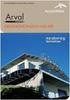 Manuál k programu pro výpočet únosnosti trapézových plechů SATJAM verze 1.7.1 Warszawa, listopad 2008 Krzysztof Kociatkiewicz KOTEX 02-954 Warszawa, Królowej Marysieńki 26c www.kotex.waw.pl Obsah: 1. Úvod
Manuál k programu pro výpočet únosnosti trapézových plechů SATJAM verze 1.7.1 Warszawa, listopad 2008 Krzysztof Kociatkiewicz KOTEX 02-954 Warszawa, Królowej Marysieńki 26c www.kotex.waw.pl Obsah: 1. Úvod
Š ž Ť š Ť Č ž š š Ť š Ť Ž Ť ž Ť ž Ž Ť Ť Ť š ď Ť š Í Ť š Ť ž š š š Ž ť Ť Í Ť Ť š Ť ž Ť Ť š ž š Ť ž š Ť ž Í ž Ť Ť š Ť Ó Ť Ž Ť š Š ž Ť Ť š ž š ž Ť š Ž Ž
 Í Ť Á Á Ě Á ň Ť Ť Ť Ť š Ť ž š Ť Ť Ť ž š Ť Ť ž Ť Ť Ť š ž Ť Ť š Ť š ď Ž ž Ť ž Ť š Ť ť Š ž Ť š Ť Č ž š š Ť š Ť Ž Ť ž Ť ž Ž Ť Ť Ť š ď Ť š Í Ť š Ť ž š š š Ž ť Ť Í Ť Ť š Ť ž Ť Ť š ž š Ť ž š Ť ž Í ž Ť Ť š Ť Ó
Í Ť Á Á Ě Á ň Ť Ť Ť Ť š Ť ž š Ť Ť Ť ž š Ť Ť ž Ť Ť Ť š ž Ť Ť š Ť š ď Ž ž Ť ž Ť š Ť ť Š ž Ť š Ť Č ž š š Ť š Ť Ž Ť ž Ť ž Ž Ť Ť Ť š ď Ť š Í Ť š Ť ž š š š Ž ť Ť Í Ť Ť š Ť ž Ť Ť š ž š Ť ž š Ť ž Í ž Ť Ť š Ť Ó
Postup nastavení programu ADS od verze 3.96.5.1128
 Postup nastavení programu ADS od verze 3.96.5.1128 Jedná se o stručného průvodce nastavení programu ADS. Uvedené informace se týkají především nastavení programu pro spolupráci se systémy UNIgate, A-PRO,
Postup nastavení programu ADS od verze 3.96.5.1128 Jedná se o stručného průvodce nastavení programu ADS. Uvedené informace se týkají především nastavení programu pro spolupráci se systémy UNIgate, A-PRO,
Postup práce v KDS 1
 Postup práce v KDS 1 PDU příjem a správa SIP balíčků... 3 1. Karanténa... 3 2. Zpracované... 4 3. Odmítnuté... 5 4. Import spisového plánu... 5 GDU Garantované digitální úložiště... 6 1. Zobrazení uložených
Postup práce v KDS 1 PDU příjem a správa SIP balíčků... 3 1. Karanténa... 3 2. Zpracované... 4 3. Odmítnuté... 5 4. Import spisového plánu... 5 GDU Garantované digitální úložiště... 6 1. Zobrazení uložených
Č Ž ú ú ú Š ú Š ú ú ó ú Č ú ú ú Č Ů ú ň ú ú Ě ú ú
 Ř ú ú Č ó ú ú Ů Ž Č Ž ú ú ú Š ú Š ú ú ó ú Č ú ú ú Č Ů ú ň ú ú Ě ú ú Ř ú ó ú ú Č ó ó ú ú ú ú ú ú ó ú ú ň Š Č Š ú ň ó Č Č ú ó Ů Ú ó Ť ú ó Č ó Ň ó ó ó Č ó ó ú ď Ů ú ú Š ú ň ň Ň ú ú ú Č Š ú ú Ů Ů Ž Ú Š ú Š
Ř ú ú Č ó ú ú Ů Ž Č Ž ú ú ú Š ú Š ú ú ó ú Č ú ú ú Č Ů ú ň ú ú Ě ú ú Ř ú ó ú ú Č ó ó ú ú ú ú ú ú ó ú ú ň Š Č Š ú ň ó Č Č ú ó Ů Ú ó Ť ú ó Č ó Ň ó ó ó Č ó ó ú ď Ů ú ú Š ú ň ň Ň ú ú ú Č Š ú ú Ů Ů Ž Ú Š ú Š
Postup přechodu na podporované prostředí. Přechod aplikace BankKlient na nový operační systém formou reinstalace ze zálohy
 Postup přechodu na podporované prostředí Přechod aplikace BankKlient na nový operační systém formou reinstalace ze zálohy Obsah Zálohování BankKlienta... 3 Přihlášení do BankKlienta... 3 Kontrola verze
Postup přechodu na podporované prostředí Přechod aplikace BankKlient na nový operační systém formou reinstalace ze zálohy Obsah Zálohování BankKlienta... 3 Přihlášení do BankKlienta... 3 Kontrola verze
Bloky, atributy, knihovny
 Bloky, atributy, knihovny Projekt SIPVZ 2006 Řešené příklady AutoCADu Autor: ing. Laďka Krejčí 2 Obsah úlohy Procvičíte zadávání vzdáleností a délek úsečky kreslící nástroje (text, úsečka, kóta) vlastnosti
Bloky, atributy, knihovny Projekt SIPVZ 2006 Řešené příklady AutoCADu Autor: ing. Laďka Krejčí 2 Obsah úlohy Procvičíte zadávání vzdáleností a délek úsečky kreslící nástroje (text, úsečka, kóta) vlastnosti
š š Č Í š ť ň č č š č ť č č Ě č š š č č š ň Ý ň č č š č Í č Ě č ň č ň š š Í Ý ď ď ň Í Í č č č č Í ť Í č č ň ň
 č č Š É č č ř š č č Ť č č š č Š Ě č č Š š šš ň č š š ň Ě š č š Ě č č č š č č Š č š š Č Í š ť ň č č š č ť č č Ě č š š č č š ň Ý ň č č š č Í č Ě č ň č ň š š Í Ý ď ď ň Í Í č č č č Í ť Í č č ň ň š ň č Ě š
č č Š É č č ř š č č Ť č č š č Š Ě č č Š š šš ň č š š ň Ě š č š Ě č č č š č č Š č š š Č Í š ť ň č č š č ť č č Ě č š š č č š ň Ý ň č č š č Í č Ě č ň č ň š š Í Ý ď ď ň Í Í č č č č Í ť Í č č ň ň š ň č Ě š
8. OKNA 73. obr. 1 Roletové menu "Okna"
 8. OKNA Obsah 8. OKNA 73 OBSAH 73 8.1 UKLÁDÁNÍ UŽIVATELSKÝCH OKEN 76 8.2 NAČÍTÁNÍ UŽIVATELSKÝCH OKEN 77 8.3 VLASTNOSTI OKEN 77 8.3.1 VLASTNOSTI ZÁLOŽKOVÉHO OKNA 78 8.4 VOLBA OKNA 78 8.5 ZRUŠENÍ OKNA 79
8. OKNA Obsah 8. OKNA 73 OBSAH 73 8.1 UKLÁDÁNÍ UŽIVATELSKÝCH OKEN 76 8.2 NAČÍTÁNÍ UŽIVATELSKÝCH OKEN 77 8.3 VLASTNOSTI OKEN 77 8.3.1 VLASTNOSTI ZÁLOŽKOVÉHO OKNA 78 8.4 VOLBA OKNA 78 8.5 ZRUŠENÍ OKNA 79
CZ.1.07/2.2.00/ )
 Metody geoinženýrstv enýrství Ing. Miloš Cibulka, Ph.D. Brno, 2015 Cvičen ení č.. 3 Vytvořeno s podporou projektu Průřezová inovace studijních programů Lesnické a dřevařské fakulty MENDELU v Brně (LDF)
Metody geoinženýrstv enýrství Ing. Miloš Cibulka, Ph.D. Brno, 2015 Cvičen ení č.. 3 Vytvořeno s podporou projektu Průřezová inovace studijních programů Lesnické a dřevařské fakulty MENDELU v Brně (LDF)
Portál farmáře Tisk map v LPIS Podklady pro školení Říjen 2010
 Evropský zemědělský fond pro rozvoj venkova: Evropa investuje do venkovských oblastí Portál farmáře Tisk map v LPIS Podklady pro školení Říjen 2010 PV-Agri s.r.o., 2010 http://www.pvagri.cz pvagri@pvagri.cz
Evropský zemědělský fond pro rozvoj venkova: Evropa investuje do venkovských oblastí Portál farmáře Tisk map v LPIS Podklady pro školení Říjen 2010 PV-Agri s.r.o., 2010 http://www.pvagri.cz pvagri@pvagri.cz
Č Ý Ý Ě Ď Ý ÉŘ Á ó ě ě ě ě ě Á ě ě ě ě ě ě ě ě
 Ý Ý Ě ÉŘ Á ó ě ě ě ů ě ů ě ě ě Č Ý Ý Ě Ď Ý ÉŘ Á ó ě ě ě ě ě Á ě ě ě ě ě ě ě ě Ý Ý Ě ÉŘ Á Č ó ě ě ě ě ě ě ě ě ě ě Č Ý Ý Ě Č ÉŘ Á Č Č ó ě ě ě ě ů É ě ě Ý Ý Ě ÉŘ Á ó ó ě ě ě ě ů ě ó ů Ž ě ě Ý Ý Ě Ý É Ř Á
Ý Ý Ě ÉŘ Á ó ě ě ě ů ě ů ě ě ě Č Ý Ý Ě Ď Ý ÉŘ Á ó ě ě ě ě ě Á ě ě ě ě ě ě ě ě Ý Ý Ě ÉŘ Á Č ó ě ě ě ě ě ě ě ě ě ě Č Ý Ý Ě Č ÉŘ Á Č Č ó ě ě ě ě ů É ě ě Ý Ý Ě ÉŘ Á ó ó ě ě ě ě ů ě ó ů Ž ě ě Ý Ý Ě Ý É Ř Á
Práce s programem IIS Ekonom
 Práce s programem IIS Ekonom Obsah 1 Ovládání programu IIS Ekonom... 2 1.1 Ovládání přes hlavní nabídku... 2 1.2 Panel nástrojů a funkční klávesy... 2 2 Přihlašovací dialog... 4 3 Úvodní obrazovka... 4
Práce s programem IIS Ekonom Obsah 1 Ovládání programu IIS Ekonom... 2 1.1 Ovládání přes hlavní nabídku... 2 1.2 Panel nástrojů a funkční klávesy... 2 2 Přihlašovací dialog... 4 3 Úvodní obrazovka... 4
P R OGR AM P R O NÁVRH VÝVAR U
 P R OGR AM P R O NÁVRH VÝVAR U Program Vývar je jednoduchá aplikace řešící problematiku vodního skoku. Zahrnuje interaktivní zadávání dat pro určení dimenze vývaru, tzn. jeho hloubku a délku. V aplikaci
P R OGR AM P R O NÁVRH VÝVAR U Program Vývar je jednoduchá aplikace řešící problematiku vodního skoku. Zahrnuje interaktivní zadávání dat pro určení dimenze vývaru, tzn. jeho hloubku a délku. V aplikaci
Instalační příručka. Vlastnoruční digitální podpis. Plugin do webového prohlížeče
 Instalační příručka Vlastnoruční digitální podpis Plugin do webového prohlížeče 1. Úvod Tato příručka obsahuje návod jak nainstalovat a nastavit internetový prohlížeč (Internet Explorer, Mozilla Firefox
Instalační příručka Vlastnoruční digitální podpis Plugin do webového prohlížeče 1. Úvod Tato příručka obsahuje návod jak nainstalovat a nastavit internetový prohlížeč (Internet Explorer, Mozilla Firefox
Program slouží k provozní evidenci chemických látek, směsí, archivaci bezpečnostních listů a tvorbě rychlých přehledů.
 CASEC Chemical Abstract Substances Evidence Center Program slouží k provozní evidenci chemických látek, směsí, archivaci bezpečnostních listů a tvorbě rychlých přehledů. Je určen výrobcům, dovozcům, distributorům
CASEC Chemical Abstract Substances Evidence Center Program slouží k provozní evidenci chemických látek, směsí, archivaci bezpečnostních listů a tvorbě rychlých přehledů. Je určen výrobcům, dovozcům, distributorům
Woody a Steina Vasulkovi
 Woody a Steina Vasulkovi W o o d y & S t e i n a Va s u l k a V i d e o a r t o v á t v o r b a m a n ž e l ů Va s u l k o v ý c h j e v ý z n a m n ý m m e z n í k e m v e s v ě t o v é t v o r b ě u
Woody a Steina Vasulkovi W o o d y & S t e i n a Va s u l k a V i d e o a r t o v á t v o r b a m a n ž e l ů Va s u l k o v ý c h j e v ý z n a m n ý m m e z n í k e m v e s v ě t o v é t v o r b ě u
Zásadní dovednosti Indesign. Stručné otázky a odpovědi
 Zásadní dovednosti Indesign Import a úprava textu Stručné otázky a odpovědi Otázky 1,2 12 Co se stane, když v ID otevřete dokument, který obsahuje písmo, které v systému nemáte? Jak lze situaci řešit?
Zásadní dovednosti Indesign Import a úprava textu Stručné otázky a odpovědi Otázky 1,2 12 Co se stane, když v ID otevřete dokument, který obsahuje písmo, které v systému nemáte? Jak lze situaci řešit?
ž ř ř ý Ž š ý š š Ž ř š š š ř š ý š ý Ž ů Ž ž š ý Ž Č š ý š Ů Ů ř ř š š ř ý ý ž ý Ž šť š ý ý ý ý ů ůž ý ý ř ý ý ž ý Ž ý ú š ý Ž Í ů ý ů ů ů ú ý ů ř ý
 Ě Á Á Áš Ě Á ž ř ř ž ň ů ú ý š ů ř š Ú š š Ž ř ř Ž ň ů ú ř ř Ž ů ý ý ý ý ř Í š Ž ů ý ů ů ů ú ý ů ř ý ů ž ř ř ý Ž š ý š š Ž ř š š š ř š ý š ý Ž ů Ž ž š ý Ž Č š ý š Ů Ů ř ř š š ř ý ý ž ý Ž šť š ý ý ý ý ů
Ě Á Á Áš Ě Á ž ř ř ž ň ů ú ý š ů ř š Ú š š Ž ř ř Ž ň ů ú ř ř Ž ů ý ý ý ý ř Í š Ž ů ý ů ů ů ú ý ů ř ý ů ž ř ř ý Ž š ý š š Ž ř š š š ř š ý š ý Ž ů Ž ž š ý Ž Č š ý š Ů Ů ř ř š š ř ý ý ž ý Ž šť š ý ý ý ý ů
Postup práce v KDS 1
 Postup práce v KDS 1 PDU příjem a správa SIP balíčků... 3 1. Karanténa... 3 2. Zpracované... 4 3. Odmítnuté... 5 4. Import spisového plánu... 5 GDU Garantované digitální úložiště... 6 1. Zobrazení uložených
Postup práce v KDS 1 PDU příjem a správa SIP balíčků... 3 1. Karanténa... 3 2. Zpracované... 4 3. Odmítnuté... 5 4. Import spisového plánu... 5 GDU Garantované digitální úložiště... 6 1. Zobrazení uložených
Modul IRZ návod k použití
 Modul IRZ návod k použití Verze: 2 Datum: 26. 2. 2016 Tento dokument představuje stručný návod na použití modulu IRZ v programu EVI 8. Modul IRZ je určen na evidenci odpadů pro IRZ provozovny a hlášení
Modul IRZ návod k použití Verze: 2 Datum: 26. 2. 2016 Tento dokument představuje stručný návod na použití modulu IRZ v programu EVI 8. Modul IRZ je určen na evidenci odpadů pro IRZ provozovny a hlášení
Zjednodušený návod k programu Atlas DMT
 Zjednodušený návod k programu Atlas DMT Verze programu 4.20.8 Ing. Jaroslav Braun; 08/2014 Katedra speciální geodézie, Fakulta stavební ČVUT v Praze Oficiální návod na webových stránkách společnosti ATLAS,
Zjednodušený návod k programu Atlas DMT Verze programu 4.20.8 Ing. Jaroslav Braun; 08/2014 Katedra speciální geodézie, Fakulta stavební ČVUT v Praze Oficiální návod na webových stránkách společnosti ATLAS,
Fond pro rozvoj vysokých škol projekt. č. 2728/2011
 Fond pro rozvoj vysokých škol projekt. č. 2728/2011 Úvod - programový produkt, který umožňuje získávat data vterénu vreálném čase; - lze nainstalovat do běžného počítače, či notebooku a také do vybraných
Fond pro rozvoj vysokých škol projekt. č. 2728/2011 Úvod - programový produkt, který umožňuje získávat data vterénu vreálném čase; - lze nainstalovat do běžného počítače, či notebooku a také do vybraných
Í ž Í Ý Ž Ž Č Ú Í Í Í Ž Ž Ď Ž Ť ž Ť
 Ž Ž Ž Ř Ř Í ť Í Í Í ž Í Ý Ž Ž Č Ú Í Í Í Ž Ž Ď Ž Ť ž Ť ň Ž Ť Ž ž ť Ž Ž ť Ž ž ť Ž ť Í ž Ž Ž Ů ť Ž ž ž Ž ť ť Ž ť ť Ž Ž ť ž ž ž ť ť ž ž ť Ž ť Ž ž ť ť Í Ž Ž Ž ť Ž ť Ž ž Ž Í Ž Ž ž Ž Ů Í ť Ž Í ť Í Í Ž Í Č Č ž
Ž Ž Ž Ř Ř Í ť Í Í Í ž Í Ý Ž Ž Č Ú Í Í Í Ž Ž Ď Ž Ť ž Ť ň Ž Ť Ž ž ť Ž Ž ť Ž ž ť Ž ť Í ž Ž Ž Ů ť Ž ž ž Ž ť ť Ž ť ť Ž Ž ť ž ž ž ť ť ž ž ť Ž ť Ž ž ť ť Í Ž Ž Ž ť Ž ť Ž ž Ž Í Ž Ž ž Ž Ů Í ť Ž Í ť Í Í Ž Í Č Č ž
Novinky verze
 Novinky verze 17.12.1 Obecně Typy čar - lze používat nové definice typů čar, které umožňují využít pro svou definici exportu polygonů z dokumentu. Čarové šrafy - pro výplně ploch lze nově používat kromě
Novinky verze 17.12.1 Obecně Typy čar - lze používat nové definice typů čar, které umožňují využít pro svou definici exportu polygonů z dokumentu. Čarové šrafy - pro výplně ploch lze nově používat kromě
Chování mapování při exportu kót aplikace Revit do kót aplikace AutoCAD
 Chování mapování při exportu kót aplikace Revit do kót aplikace AutoCAD Parametr kóty aplikace Revit Namapováno na vlastnost kótovacího stylu DWG Komentáře Šikmá kóta Lineární kóta Úhlová kóta Radiální
Chování mapování při exportu kót aplikace Revit do kót aplikace AutoCAD Parametr kóty aplikace Revit Namapováno na vlastnost kótovacího stylu DWG Komentáře Šikmá kóta Lineární kóta Úhlová kóta Radiální
ř ý ý ř ě Úř ř ř š ú ř ý ěř Ú Č ě Í ú ř ú ý ů ě ě Í ř ě š ú ř ú ř Í ř ě ě Č ó Ž ě ýš ě š Č
 ř ř š ř ú ř ý ěř ú ů ř š ěř Č š ř ý ý ř ě Úř ř ř š ú ř ý ěř Ú Č ě Í ú ř ú ý ů ě ě Í ř ě š ú ř ú ř Í ř ě ě Č ó Ž ě ýš ě š Č ř ř ú ýš ř ů ý š ý ů ý Ú ř ě ó ř ý š ř ý ýš ů ý ěř Ú ě ě ý ů ý ý ěř ě ř ř ý ě
ř ř š ř ú ř ý ěř ú ů ř š ěř Č š ř ý ý ř ě Úř ř ř š ú ř ý ěř Ú Č ě Í ú ř ú ý ů ě ě Í ř ě š ú ř ú ř Í ř ě ě Č ó Ž ě ýš ě š Č ř ř ú ýš ř ů ý š ý ů ý Ú ř ě ó ř ý š ř ý ýš ů ý ěř Ú ě ě ý ů ý ý ěř ě ř ř ý ě
PALSTAT s.r.o. systémy řízení jakosti PALSTAT CAQ verze. 3.00.01.09 Kontakty 08/2010. 1 Obsah
 1 Obsah 1 Obsah... 1 2 Úvod a spouštění SW Palstat CAQ... 2 2.1.1 Návaznost na další SW moduly Palstat CAQ... 2 2.2 Přihlášení do programu... 2 2.2.1 Stanovení přístupu a práv uživatele... 2 2.2.2 Spuštění
1 Obsah 1 Obsah... 1 2 Úvod a spouštění SW Palstat CAQ... 2 2.1.1 Návaznost na další SW moduly Palstat CAQ... 2 2.2 Přihlášení do programu... 2 2.2.1 Stanovení přístupu a práv uživatele... 2 2.2.2 Spuštění
Kreslení a vlastnosti objektů
 Kreslení a vlastnosti objektů Projekt SIPVZ 2006 Řešené příklady AutoCADu Autor: ing. Laďka Krejčí 2 Obsah úlohy Procvičíte založení výkresu zadávání délek segmentů úsečky kreslící nástroje (úsečka, kružnice)
Kreslení a vlastnosti objektů Projekt SIPVZ 2006 Řešené příklady AutoCADu Autor: ing. Laďka Krejčí 2 Obsah úlohy Procvičíte založení výkresu zadávání délek segmentů úsečky kreslící nástroje (úsečka, kružnice)
Obsah dokumentu I. OVLÁDACÍ A INFORMAČNÍ PRVKY APLIKACE MENU SOUBOR Konec... 3
 Obsah dokumentu I. OVLÁDACÍ A INFORMAČNÍ PRVKY APLIKACE... 3 1. MENU... 3 1.1 SOUBOR... 3 1.1.1 Konec... 3 1.2 ZOBRAZIT... 4 1.2.1 Přiblížit... 4 1.2.2 Oddálit... 4 1.2.3 Posovat... 4 1.2.4 Posunout...
Obsah dokumentu I. OVLÁDACÍ A INFORMAČNÍ PRVKY APLIKACE... 3 1. MENU... 3 1.1 SOUBOR... 3 1.1.1 Konec... 3 1.2 ZOBRAZIT... 4 1.2.1 Přiblížit... 4 1.2.2 Oddálit... 4 1.2.3 Posovat... 4 1.2.4 Posunout...
Verze. Hydroprojekt CZ, a.s. WINPLAN systém programů pro projektování vodohospodářských liniových staveb. Plastové kanalizační vpusti
 Verze 1 Hydroprojekt CZ, a.s. systém programů pro projektování vodohospodářských liniových staveb Plastové kanalizační vpusti systém programů pro projektování vodohospodář ských liniových staveb programu
Verze 1 Hydroprojekt CZ, a.s. systém programů pro projektování vodohospodářských liniových staveb Plastové kanalizační vpusti systém programů pro projektování vodohospodář ských liniových staveb programu
SECURITY VIEW. Uživatelský manuál. verze 0.1. Dokumentace vytvořena dne 21. 9. 2012 poslední korekce dne 21. 9. 2012. strana 1. VARIANT plus s.r.o.
 verze 0.1 Dokumentace vytvořena dne 21. 9. 2012 poslední korekce dne 21. 9. 2012 VARIANT plus s.r.o. strana 1 OBSAH 1. Úvod... 3 1.1. Přihlášení do aplikace... 3 2. Hlavní okno aplikace... 4 2.1. Menu
verze 0.1 Dokumentace vytvořena dne 21. 9. 2012 poslední korekce dne 21. 9. 2012 VARIANT plus s.r.o. strana 1 OBSAH 1. Úvod... 3 1.1. Přihlášení do aplikace... 3 2. Hlavní okno aplikace... 4 2.1. Menu




